준호씨의 블로그
MongoDB 무료로 사용하기 - MongoDB Atlas 본문
MongoDB를 학습용이나 작은 프로젝트용으로 손쉽게 사용하고 싶다면 MongoDB Atlas를 이용하는 것이 좋은 선택지가 될 수 있습니다.
MongoDB Atlas에 MongoDB를 설치하면 나의 컴퓨팅 자원을 소모하지 않고 사용할 수 있는 원격 DB가 생성됩니다.
우선 MongoDB Atlas사이트로 접속합니다.
https://www.mongodb.com/cloud/atlas
Managed MongoDB Hosting | Database-as-a-Service
Host MongoDB in the cloud with MongoDB Atlas, the official database-as-a-service, on AWS, Azure and GCP. Try free!
www.mongodb.com
"Start free"버튼을 누릅니다.
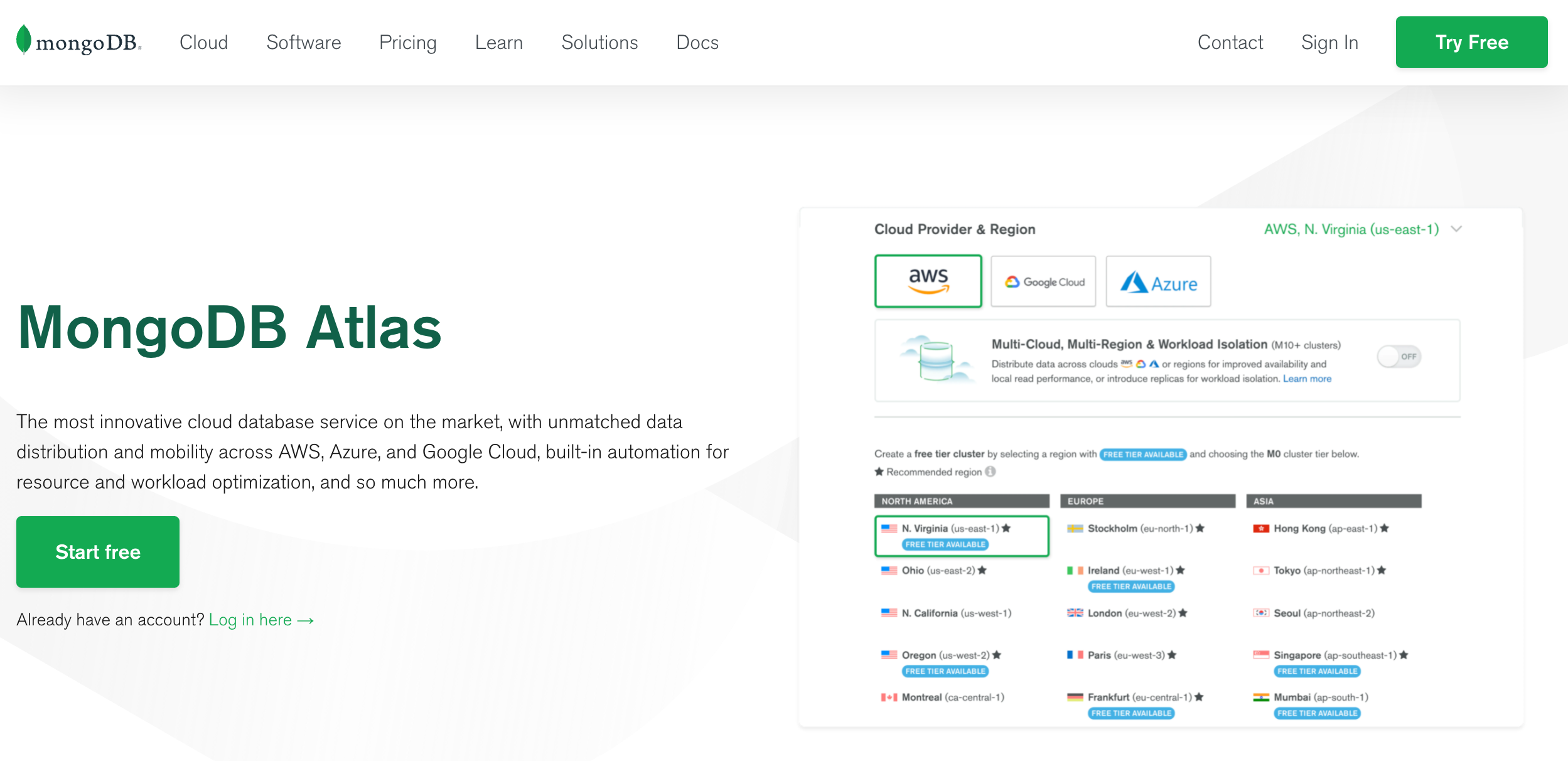
계정 생성 과정은 생략합니다. 구글 계정으로 로그인하면 빠르게 가입할 수 있습니다.
Organization, Project Name, 선호하는 개발 언어는 적당히 입력해 줍니다.
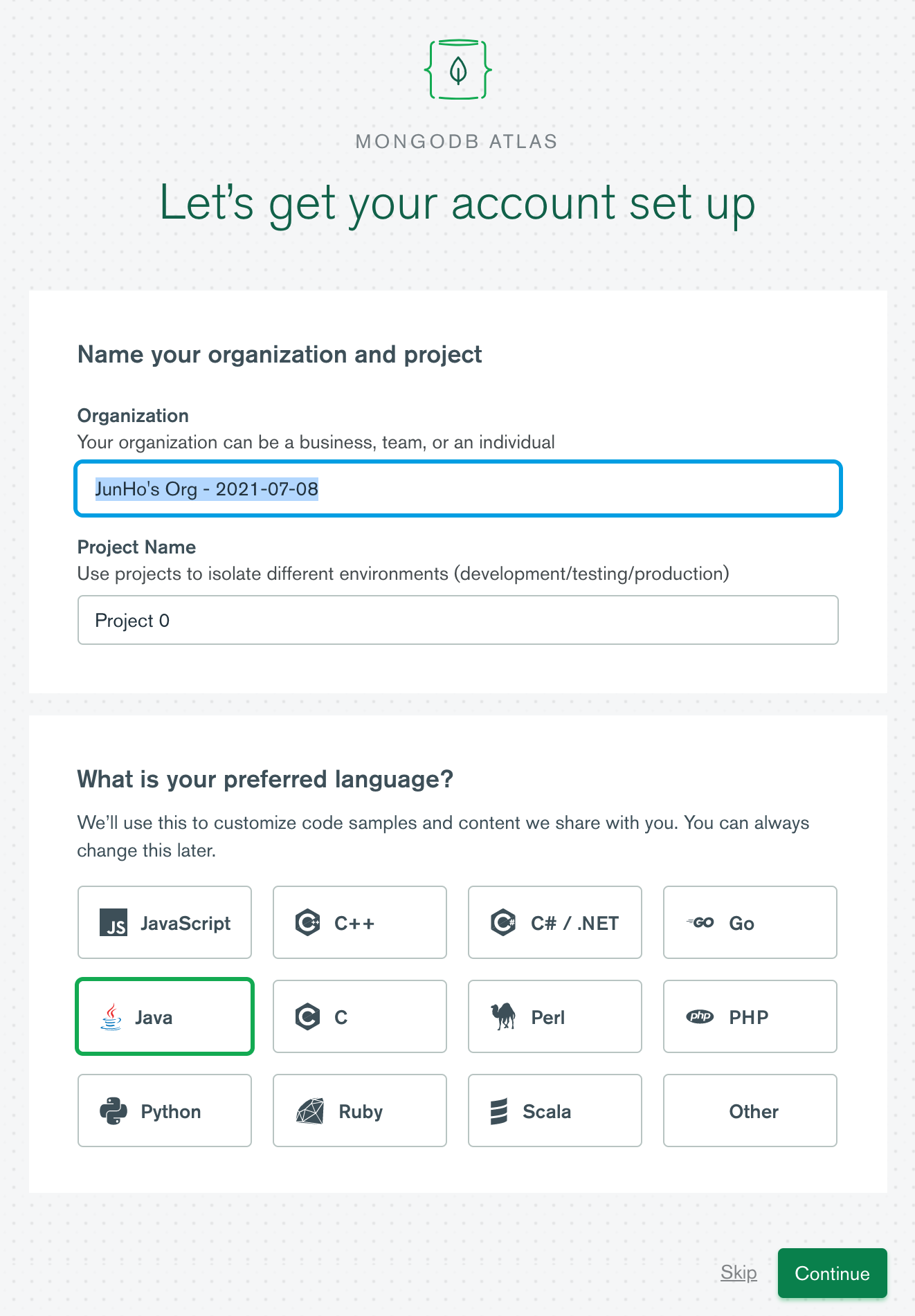
"Shared Clusters"의 "Create a cluster"를 눌러서 무료 클러스터를 생성합니다. 다른 것은 돈 내고 사용해야 합니다.
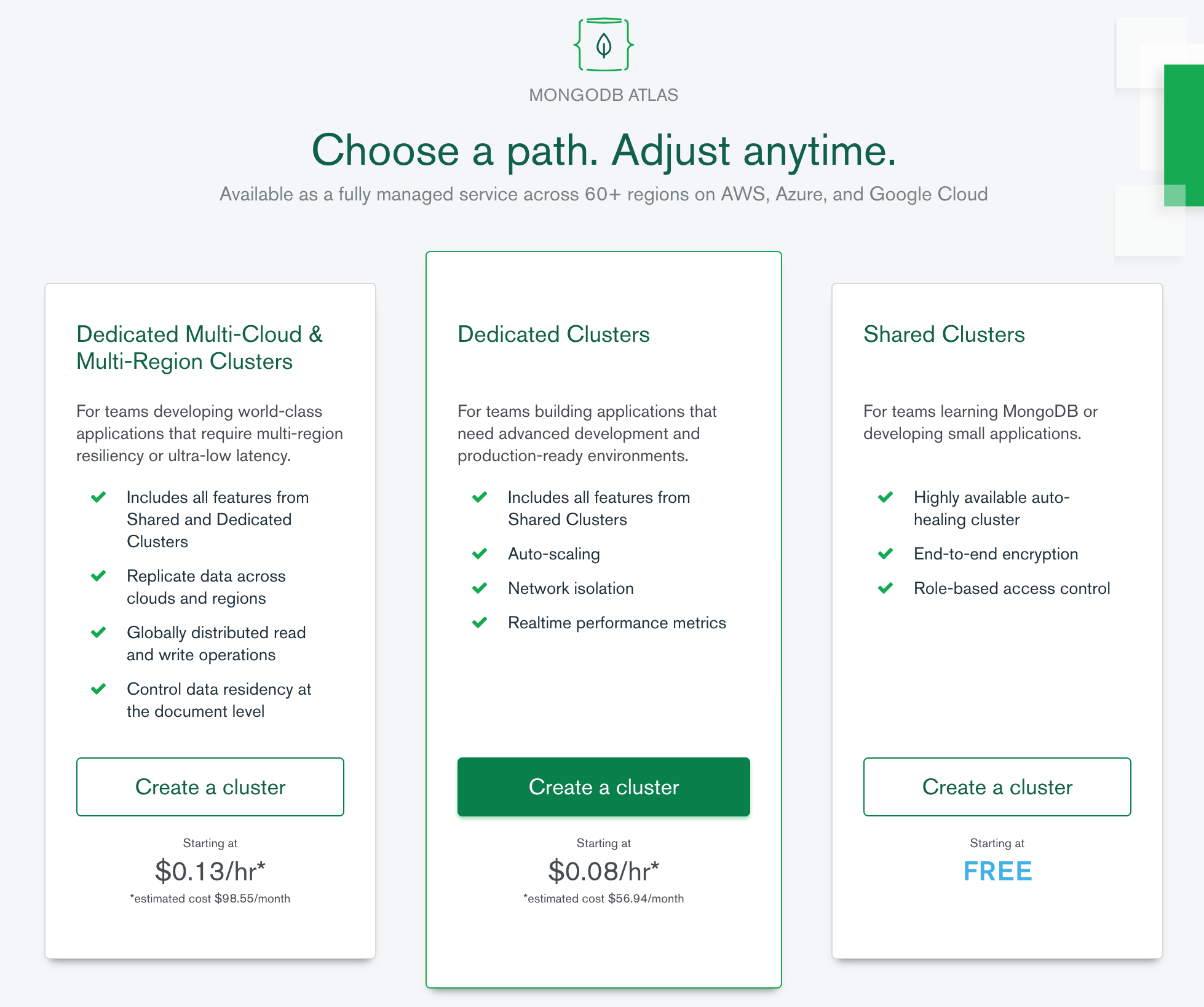
적당히 가까운 지역을 선택합니다. Singapore가 가장 가까우니 Singapore로 선택했습니다.
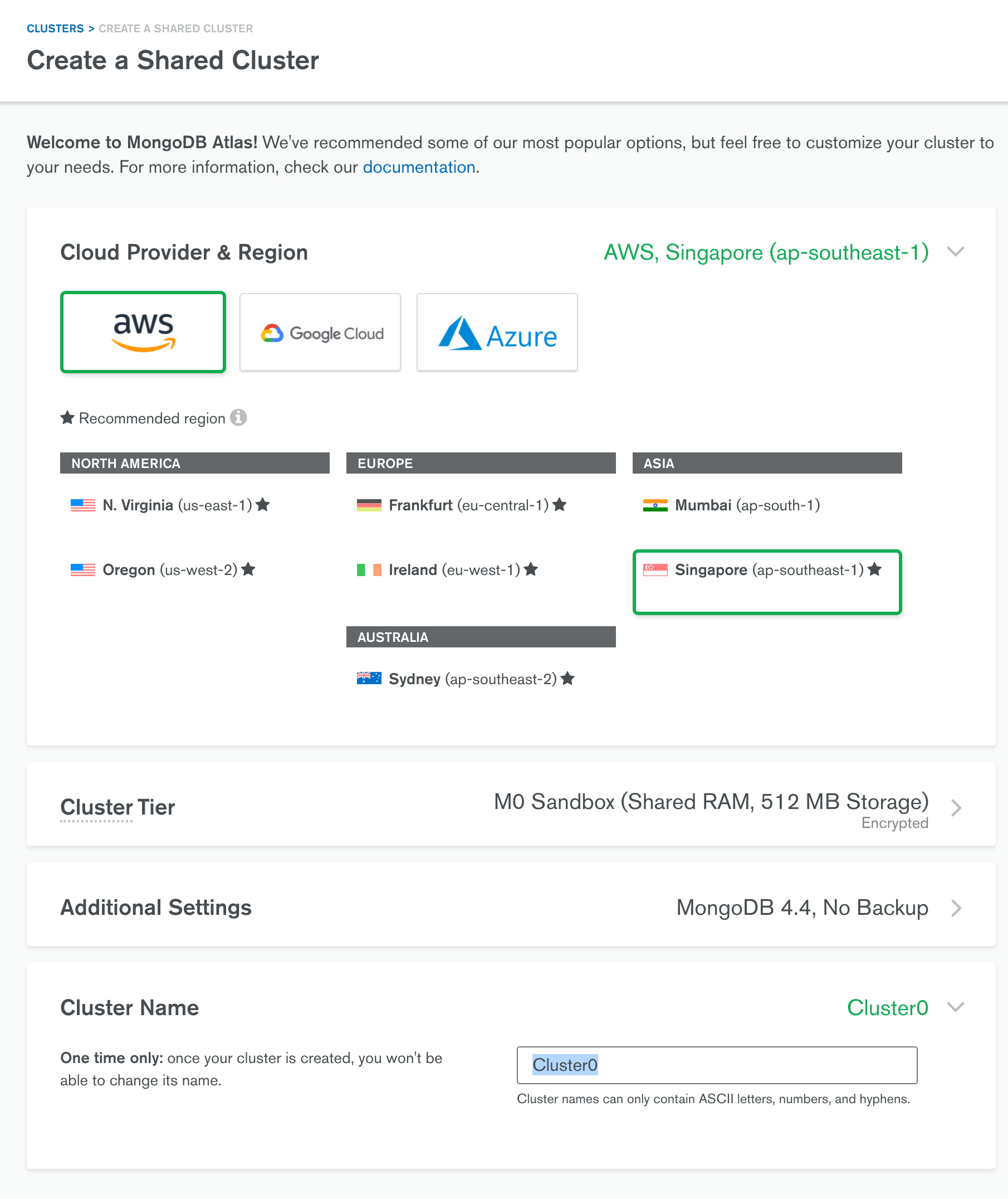
기본 옵션으로 진행합니다. 다른 설정으로 바꾸려면 돈을 내야 합니다.
Cluster Name은 적당히 입력합니다.
Cluster 생성이 진행됩니다.

Cluster 생성이 완료되었습니다.
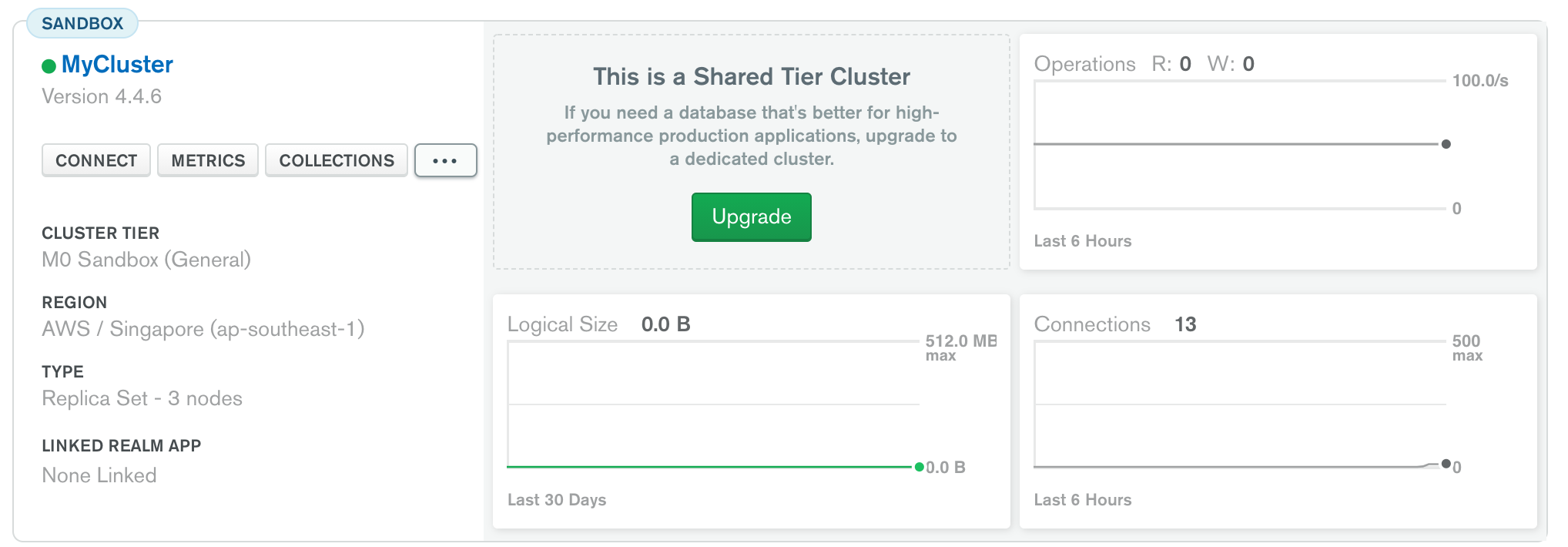
"CONNECT"버튼을 누르면 접속하는 방법들을 알려줍니다.
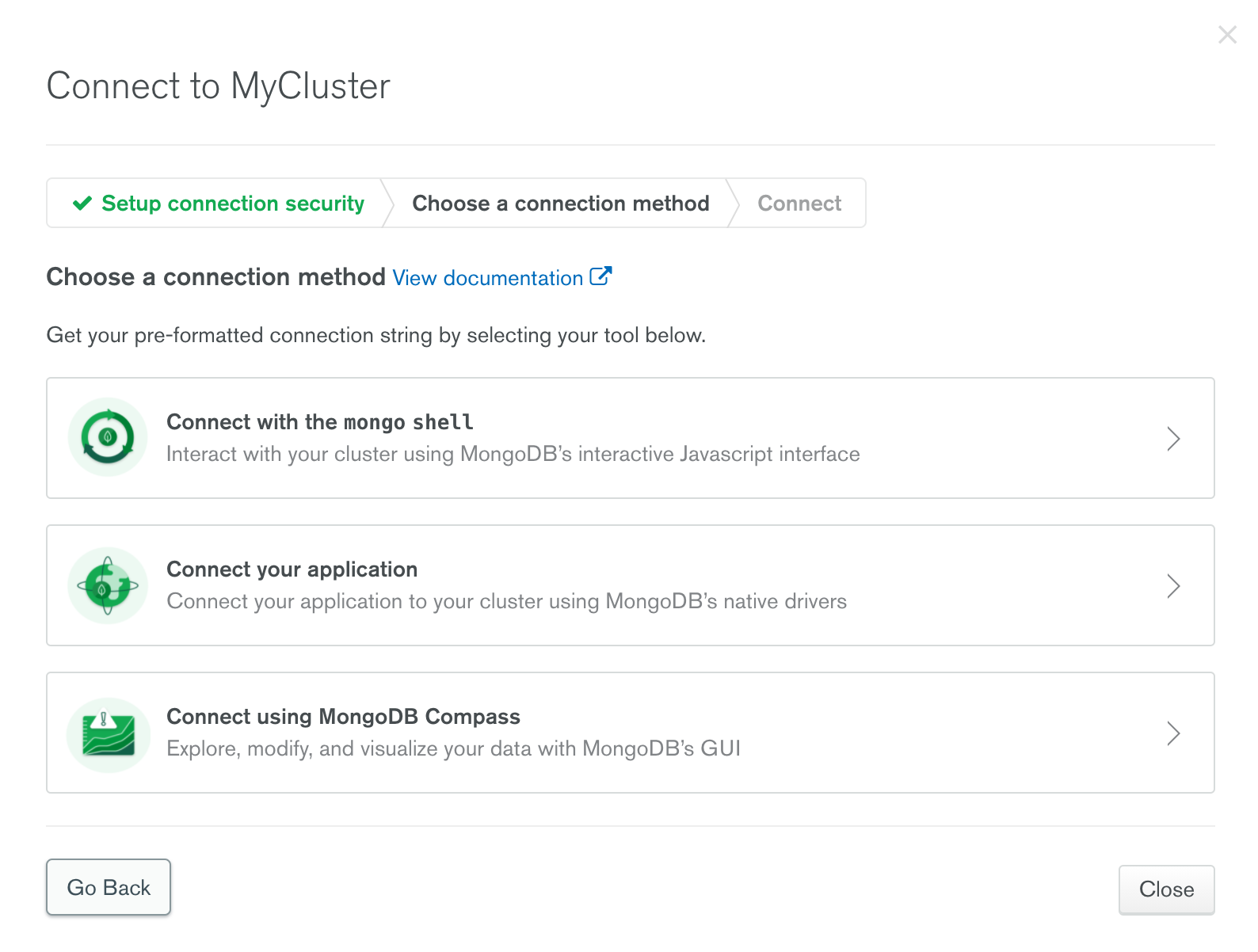
상황에 따라 접속 방법을 선택하면 되고요. 저는 3번째 GUI툴인 MongoDB Compass를 선택해 보았습니다.
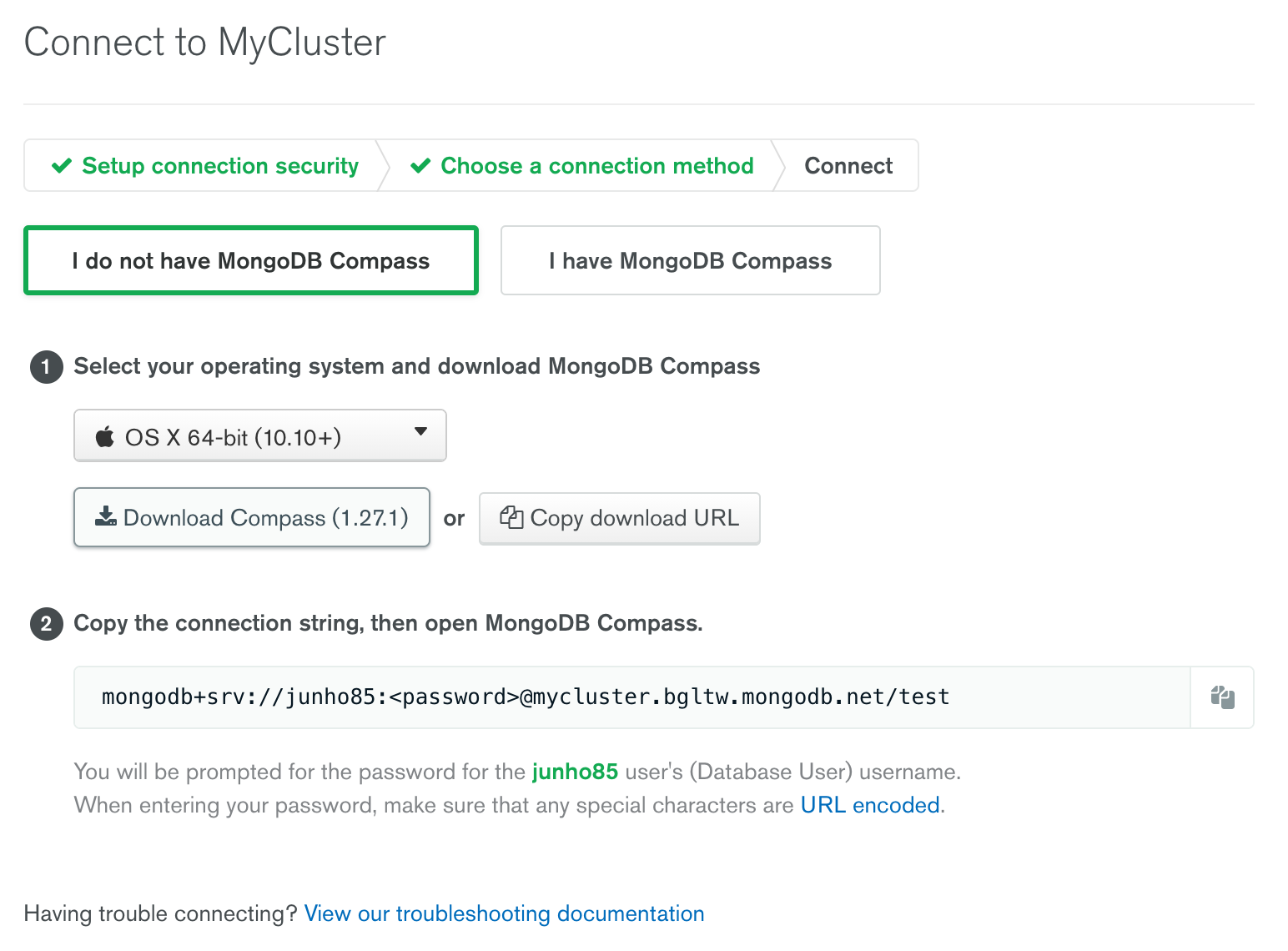
클라이언트 설치 파일도 제공해 주고 접속 주소도 알려줍니다. mongodb+srv://어쩌고 내용을 복사해서 MongoDB Compass에 입력하면 접속을 할 수 있습니다.
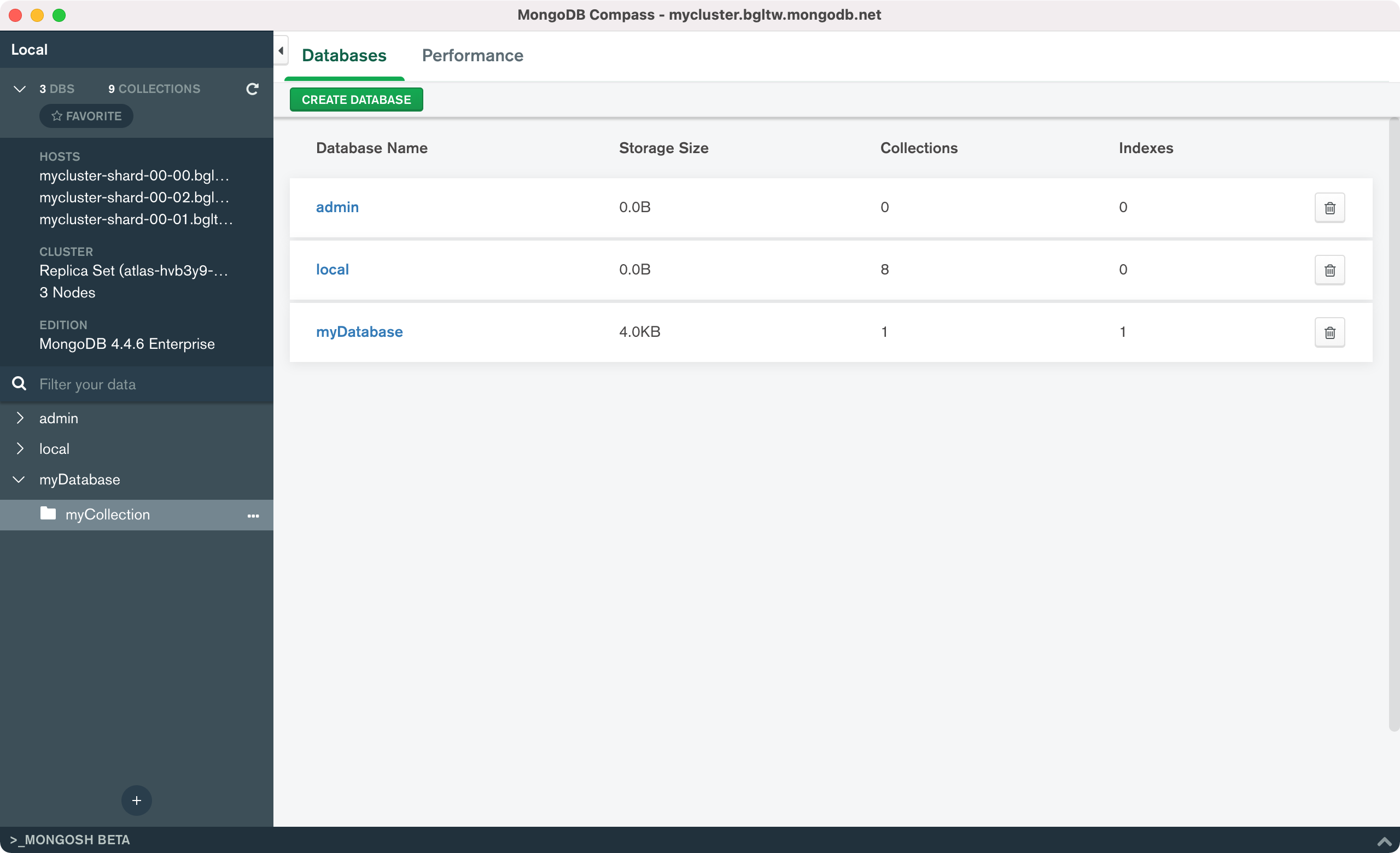
만약 접속할 클라이언트의 IP를 추가하고 싶다면 Atlas에서 SECURITY -> Network Access에 들어가서 원하는 IP를 추가해 주면 됩니다.

만약 어디서든 접속하도록 만들고 싶다면 "0.0.0.0/0"를 추가해주면 됩니다. 다만 어디서든 접속할 수 있도록 열어 준다면 보안에 취약해질 수도 있겠죠?
참고
https://docs.atlas.mongodb.com/security/ip-access-list/
Configure IP Access List Entries — MongoDB Atlas
Security Features and Setup Atlas only allows client connections to the cluster from entries in the project's IP access list. Each entry is either a single IP address or a CIDR-notated range of addresses. For AWS clusters with one or more VPC Peering conne
docs.atlas.mongodb.com
'개발이야기' 카테고리의 다른 글
| 좋은 개발자란 - 이미 정해져 있다. 태도의 중요성. (0) | 2021.07.14 |
|---|---|
| 좋은 개발자란 - 배달의민족 CEO 김범준이 생각하는 좋은 개발자 (0) | 2021.07.13 |
| MongoDB와 관련된 Timeline (0) | 2021.07.09 |
| Nginx 응답 - Http Status 499 Client Closed Request. 비동기 처리할 땐 조심히 (0) | 2021.05.18 |
| MySQL - read only 모드 확인 방법. 설정 방법 (0) | 2021.05.09 |


